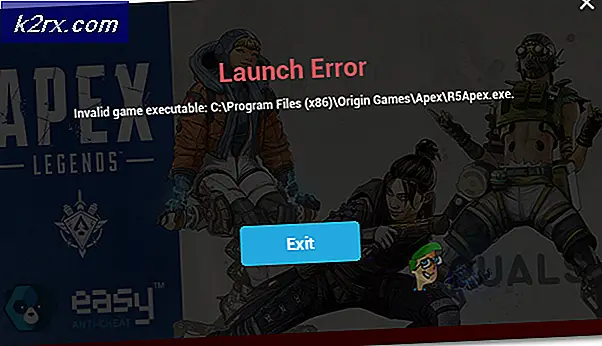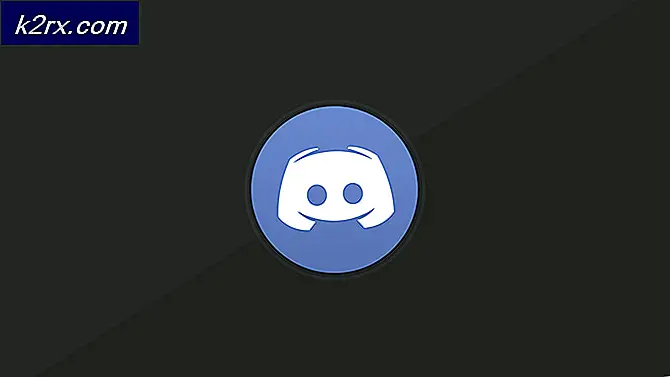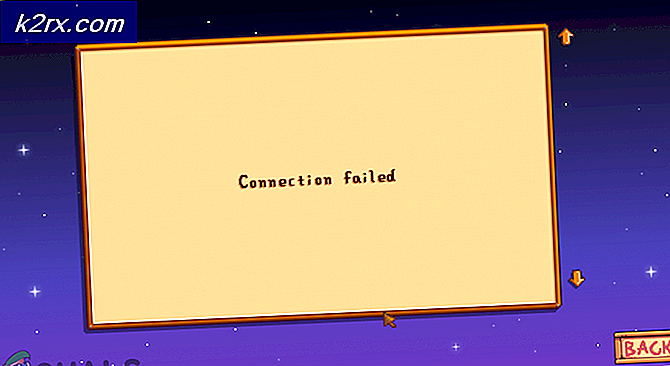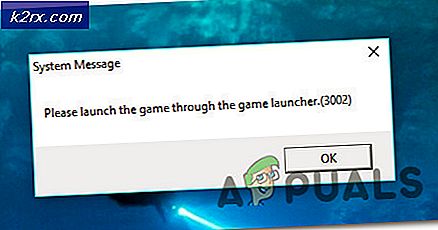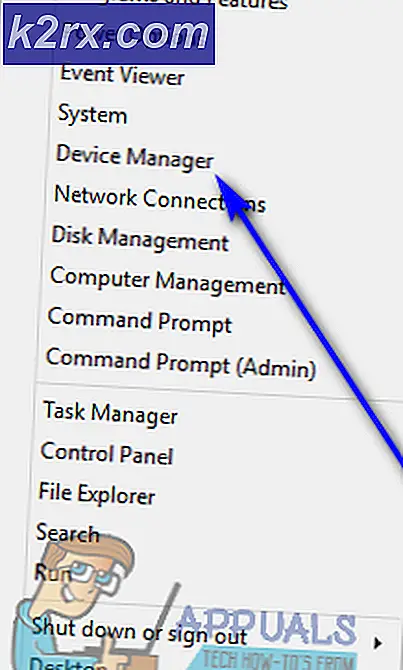Bagaimana Mengonfigurasi dan Memulihkan Cadangan Server ke Cloud dengan Langkah Sederhana?
Kecelakaan pasti akan terjadi dan tidak ada yang dapat Anda lakukan untuk mengatasinya. Suatu hari hard drive semuanya baik-baik saja dan operasional dan hari berikutnya, Anda melihat salah satu penyimpanan tidak berfungsi dan rusak. Dalam beberapa kasus, data yang disimpan di dalam penyimpanan dapat dipulihkan, namun, masih ada skenario di mana data di dalamnya hilang dan tidak dapat diakses. Di sinilah cadangan masuk untuk membantu dan membantu Anda melewati masa-masa sulit. Membuat cadangan sebenarnya adalah satu-satunya strategi balasan untuk kecelakaan atau kehilangan data semacam itu. Pentingnya cadangan meningkat secara eksponensial di jaringan kecil dan besar. Jika terjadi kehilangan data, jaringan mungkin berhenti berfungsi dengan benar karena data yang hilang mungkin memiliki konfigurasi atau file penting lainnya yang diperlukan oleh perangkat atau server yang ada di jaringan.
Sebuah server menyimpan semua file penting yang penting untuk kelancaran jaringan. Setiap keputusan yang dibuat dalam kasus jaringan bergantung pada data, baik itu memperluas bisnis atau meningkatkan kualitas layanan yang disediakan. Kegagalan perangkat keras sederhana atau pemadaman listrik dapat menyebabkan semua data hilang. Namun, jika Anda mencadangkan data secara teratur, Anda tidak perlu khawatir karena yang hilang hanyalah perangkat keras yang dapat diganti dengan mudah. Namun, data yang disimpan di dalam tidak dapat dipulihkan kecuali Anda memiliki sistem cadangan yang tepat untuk menjaga keamanan data Anda. Bahkan setelah semua risiko ini, cadangan server sering kali diperlakukan sebagai tugas dengan prioritas sekunder atau rendah.
1. Apa itu Solarwinds Backup?
Ada banyak perangkat lunak cadangan yang memungkinkan Anda membuat cadangan data Anda, namun, Solarwinds Backup menempati urutan teratas. Cadangan oleh Solarwinds (Unduh disini) adalah solusi pencadangan berbasis cloud yang menawarkan fungsionalitas yang lebih luas dibandingkan dengan solusi pencadangan pihak ketiga lainnya. Dengan Cadangan, Anda dapat mencadangkan data Anda dengan aman ke cloud Solarwinds pribadi melalui akun pengguna yang akan Anda buat saat mendaftar untuk sebuah paket. Pusat data disediakan oleh perusahaan hosting yang memastikan sistem keamanan 24/7 sehingga privasi data Anda tidak akan pernah bisa dibobol atau dikompromikan. Selain itu, pusat data mereka di berbagai negara seperti Australia, Amerika Serikat, Inggris, Jerman, dan lainnya bersertifikasi ISO dan SOC yang menambah tingkat keamanan yang disediakan dan dijamin oleh Solarwinds.
Solarwinds Backup memungkinkan Anda untuk mengonfigurasi backup agar dimulai secara otomatis sesuai jadwal atau frekuensi tertentu. Layanan ini hadir dengan kemampuan kompresi dan deduplikasi bawaan sehingga Anda bahkan dapat menyimpan data dalam jumlah besar tanpa harus mengorbankan integritas file. Dengan bantuan deduplikasi, Anda akan diselamatkan dari masalah membuat cadangan file yang sama lagi secara tidak sengaja. Untuk mengakses perangkat lunak, buka tautan yang disediakan di atas dan kemudian daftarkan diri Anda ke akun. Anda dapat memanfaatkan uji coba gratis yang disediakan oleh Solarwinds jika Anda ingin mengevaluasi produk sendiri. Setelah Anda mendaftarkan diri, Anda dapat mengikuti kami backup server Anda panduan yang memandu Anda melalui langkah-langkah awal.
2. Mempersiapkan Perangkat untuk Pencadangan menggunakan Portal Manajemen Cadangan
Setelah Anda mendaftarkan akun, Anda akan dibawa ke Portal Manajemen Cadangan. Di sini, Anda dapat menambahkan perangkat ke portal sehingga Anda dapat mencadangkan data Anda ke cloud di perangkat tersebut. Untuk melakukan ini, ikuti pedoman di bawah ini:
- Di Dasbor Cadangan, klik pada Menambahkan Sebuah alat tombol. Ini akan membawa Anda ke Menambahkan Penyihir.
- Klik Server dan Workstation dari opsi yang disediakan.
- Setelah itu pilih a pelanggan dari menu tarik-turun dan kemudian pilih sistem operasi perangkat.
- Terakhir, pilih jenis instalasi sesuai kebutuhan Anda dan kemudian klik Lanjut tombol.
- Unduh penginstal yang disediakan untuk perangkat tertentu.
3. Menginstal dan Mengakses Manajer Cadangan
Setelah Anda mengunduh penginstal, Anda harus menginstalnya di perangkat yang datanya ingin Anda backup. Ini cukup mudah dilakukan dan kami akan memandu Anda melaluinya. Jadi, mari kita mulai.
3.1 Untuk Windows / MacOS
Untuk mengakses manajer cadangan di perangkat Windows atau MacOS Anda, lakukan hal berikut:
- Jalankan penginstal yang diunduh. Ini akan membawa Anda ke penjelajahan yang harus Anda lalui beberapa langkah.
- Pertama-tama, pilih file bahasa dari manajer cadangan. Lalu klik Lanjut.
- Setelah itu, lanjutkan Pribadi Mengakses, berikan Anda nama perangkat dan kata sandi.
- Kemudian, berikan file Kode keamanan yang akan bertindak sebagai kunci enkripsi. Pastikan untuk menyimpan kode ini di tempat yang aman karena jika Anda kehilangan kode ini, Anda tidak akan dapat mengakses data Anda.
- Setelah itu, tentukan waktu yang Anda inginkan untuk pencadangan. Lalu klik Lanjut.
- Jika Anda ingin diberi tahu, Anda dapat memberikan alamat email tempat email alert akan dikirim.
- Terakhir, klik Lanjut dan tunggu layanan diinisialisasi.
3.2 Untuk Linux
Jika Anda memiliki perangkat Linux, proses instalasi untuk Anda akan berbeda dari proses di atas. Cara paling mudah untuk menginstal manajer cadangan di perangkat Linux adalah dengan menggunakan penginstal RUN. Muncul dalam dua versi yaitu i386 untuk sistem 32-bit dan amd64 untuk sistem 64-bit. Pastikan untuk mengganti i686 pada tautan yang diberikan di bawah ini dengan x86_64 jika Anda memiliki sistem 64-bit. Anda akan membutuhkan izin root jadi pastikan Anda memiliki kata sandi. Untuk menginstal manajer cadangan, lakukan hal berikut:
- Pertama-tama, alihkan ke pengguna root dengan memasukkan perintah berikut:
su
- Setelah itu, unduh file LARI penginstal sesuai sistem Anda. Jangan lupa ganti i686 jika Anda memiliki file 64-bit sistem.
wget https://cdn.cloudbackup.management/maxdownloads/mxb-linux-i686.run
- Sekarang, Anda harus memberikan izin eksekusi penginstal dengan memasukkan perintah berikut:
chmod + x mxb-linux-i686.run
- Terakhir, Anda harus menjalankan penginstal bersama dengan parameter penginstalan. Pastikan untuk mengapit nilai yang mengandung tanda baca atau spasi dalam tanda kutip. Ganti pengguna, kata sandi dan enkripsi–kunci parameter dengan nilai Anda sendiri.
./mxb-linux-i686.run - --user = "yourusername" --password = "yourpassword" --encryption-key = "yourKEY" --use-proxy = false
4. Mengonfigurasi Jadwal dan Pencadangan Berbasis Frekuensi menggunakan Manajer Cadangan
Pada artikel ini, kita akan membahas dua cara untuk mengaktifkan backup atau mengotomatiskan backup server Anda. Yang pertama adalah pencadangan berbasis jadwal di mana data yang dipilih dicadangkan sesuai jadwal yang disediakan setiap saat. Opsi kedua dikenal sebagai pencadangan berbasis frekuensi di mana data dicadangkan pada frekuensi tertentu, yaitu pada interval tertentu. Sebelum kita masuk ke bagian mengotomatiskan, pertama-tama mari kita melalui bagian memilih data yang ingin Anda backup terlebih dahulu.
Mengonfigurasi Pemilihan Data
Sebelum Anda memiliki data yang dicadangkan secara otomatis, Anda harus memilih file yang ingin Anda backup. Ini bisa berupa file konfigurasi atau file penting lainnya yang perlu sering di-backup. Berikut cara melakukannya:
- Buka Pengelola backup di perangkat tempat data disimpan.
- Pergi ke Cadangan tab.
- Setelah itu, klik Menambahkan tombol di depan sumber data yang ingin Anda cadangkan.
- Pilih folder, file atau komponen yang ingin Anda cadangkan tergantung pada sumber data yang Anda pilih.
- Setelah itu, klik Menyimpan tombol dan Anda selesai dengan memilih data untuk cadangan.
4.1 Mengonfigurasi Pencadangan Berbasis Jadwal
Salah satu cara paling tepat untuk mencadangkan data Anda adalah dengan mengatur jadwal di mana data yang dipilih dicadangkan secara otomatis tanpa memerlukan campur tangan Anda. Anda dapat membuat berbagai jadwal untuk perangkat tertentu untuk berbagai sumber data yang berjalan pada waktu yang berbeda. Berikut cara membuat jadwal backup:
- Luncurkan Pengelola backup pada perangkat yang ingin Anda cadangkan datanya.
- Pergi ke Preferensi tab dan kemudian di sisi kiri klik Susunan acara.
- Klik Menambahkan susunan acara tombol untuk membuat jadwal pencadangan baru.
- Berikan jadwal nama yang relevan dan kemudian Anda dapat menjalankan skrip sebelum membuat cadangan (Pra-cadangan) dan setelah pencadangan (Pasca pencadangan) dengan memilihnya dari menu tarik-turun yang diberikan.
- Setelah itu, pilih waktu pencadangan dan tindak lanjuti dengan memilih hari dalam seminggu untuk menjalankan pencadangan.
- Terakhir, pilih sumber data yang akan dicadangkan dan kemudian klik Menyimpan tombol.
4.2 Mengonfigurasi Cadangan Berbasis Frekuensi
Mengonfigurasi cadangan berbasis frekuensi berbeda dari berbasis jadwal. Untuk dapat mengonfigurasi cadangan berbasis frekuensi, Anda harus membuat profil cadangan dan kemudian menetapkan profil tersebut ke perangkat tempat data disimpan. Berikut cara membuat profil cadangan dan kemudian menetapkannya ke perangkat cadangan:
- Pertama-tama, login ke Cadangan Pengelolaan konsol sebagai superuser.
- Dari menu vertikal yang ada di sebelah kiri, pilih Cadangan Profil.
- Klik Tambahkan Profil tombol untuk membuat profil cadangan baru.
- Beri nama profil baru dan tentukan pelanggan mana yang akan tersedia. Klik Menambahkan.
- Setelah itu pilih Cadangan sebagai kebijakan pencadangan dan konfigurasi frekuensi pencadangan. Anda juga dapat mengubah pengaturan tambahan sesuai kebutuhan Anda.
- Terakhir, klik Tambahkan Profil untuk menyimpan pengaturan profil dan menambahkannya ke profil cadangan.
- Pergilah ke Modul Manajemen Perangkat untuk menetapkan profil ke perangkat yang berbeda.
- Untuk menetapkan profil, klik Menetapkan tombol lalu pilih Cadangan Profil.
- Setelah itu, pilih profil yang baru saja Anda buat dari daftar yang tersedia dan klik Menyimpan.
5. Bagaimana Mengembalikan Cadangan Server?
Sekarang setelah Anda berhasil membuat cadangan dan mengotomatiskannya, Anda dapat memulihkan cadangan apa pun yang Anda inginkan karena apa gunanya cadangan tersebut jika Anda tidak akan memulihkannya di masa mendatang. Fitur hebat di sini adalah mobilitas yang berarti Anda dapat mencadangkan data dari perangkat dan kemudian mengembalikannya ke perangkat lain. Untuk melakukan ini, ikuti petunjuk di bawah ini:
- Buka Cadangan Pengelola pada perangkat yang datanya ingin Anda pulihkan.
- Pergi ke Mengembalikan tab dan kemudian pilih sumber data dari menu sebelah kiri.
- Setelah itu, pilih cadangan yang ingin Anda pulihkan. Sebuah (SEBUAH) di samping nama sesi cadangan berarti data diarsipkan. SEBUAH (L) berarti data disimpan secara lokal di LocalSpeedVault dan belum disinkronkan dengan awan.
- Tentukan lokasi yang ingin Anda pulihkan cadangannya. Jika Anda ingin menentukan lokasi baru, pilih Mengembalikan ke lokasi baru pilihan.
- Terakhir, klik Mengembalikan lalu tunggu hingga proses pemulihan selesai. Anda bisa menutup Pengelola backup di browser Anda karena prosesnya akan berjalan di latar belakang.